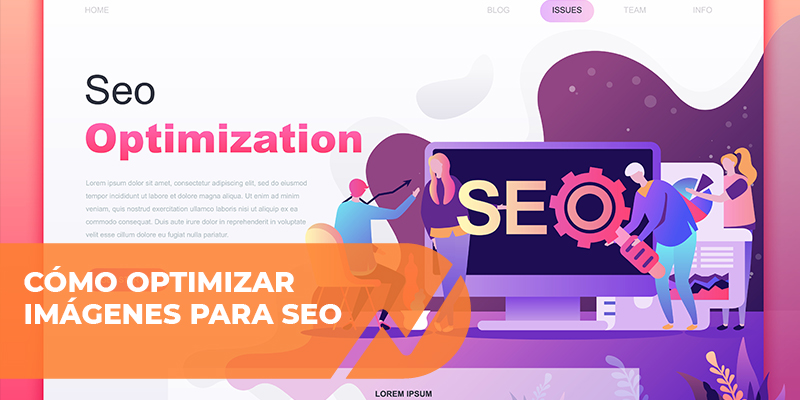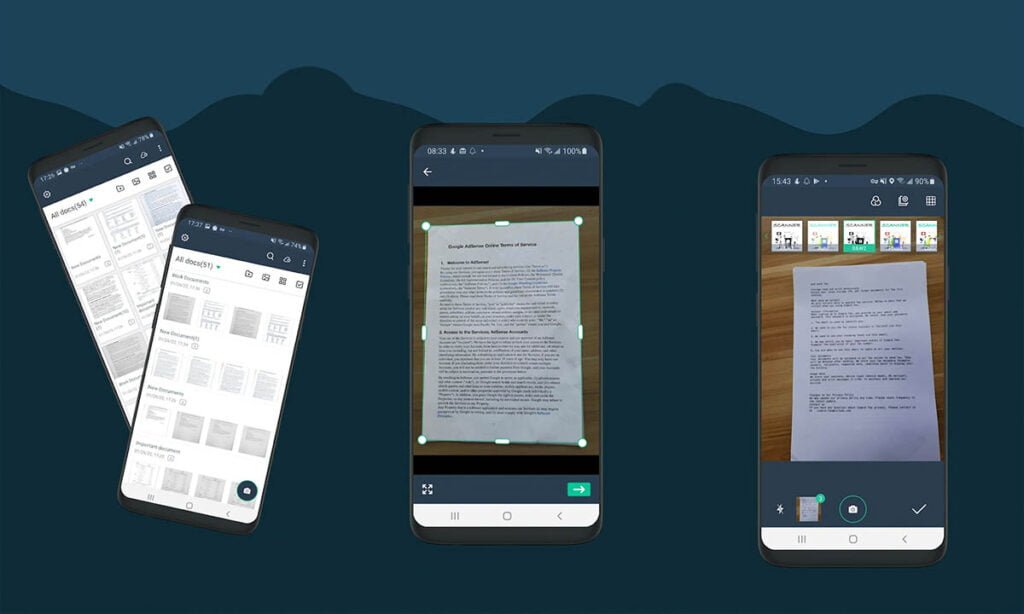Atajos de teclado en macOS: Domina tu Mac con eficiencia
macOS, el sistema operativo de Apple, es conocido por su interfaz intuitiva y su diseño elegante. Sin embargo, para sacarle el máximo provecho y aumentar la productividad, dominar los atajos de teclado es fundamental. Estos atajos, combinaciones de teclas que ejecutan comandos específicos, te permiten navegar, editar, gestionar archivos y realizar multitud de tareas con una velocidad y eficiencia incomparables al uso del ratón. Este artículo explorará una amplia gama de atajos de teclado en macOS, categorizados para una mejor comprensión y asimilación.
Navegación básica:
Empecemos con los atajos más básicos, esenciales para moverte fluidamente por la interfaz de macOS. Estos son los cimientos sobre los que se construye una navegación eficiente:
-
⌘ (Command) + Tab: Este atajo es posiblemente el más utilizado. Te permite cambiar entre aplicaciones abiertas. Mantén pulsada la tecla ⌘ y pulsa Tab repetidamente para recorrer las aplicaciones; suelta ⌘ para seleccionar la aplicación deseada. Si pulsas ⌘ + ` (la tecla que se encuentra normalmente encima de la tecla Tab), cambiarás entre aplicaciones en orden inverso.
-
⌘ + Espacio: Activa Spotlight, la herramienta de búsqueda de macOS. Escribiendo el nombre de una aplicación, archivo, o incluso una palabra clave, podrás acceder rápidamente a lo que necesitas. Una herramienta inmensamente útil para encontrar archivos perdidos o lanzar aplicaciones rápidamente.
-
⌘ + W: Cierra la ventana activa. Un atajo simple pero muy eficiente para liberar espacio en la pantalla.
-
⌘ + Shift + W: Cierra todas las ventanas de la aplicación activa. Ideal para limpiar tu escritorio digital de golpe.
-
⌘ + Q: Sale de la aplicación activa. Una alternativa a cerrar ventanas individualmente, si deseas cerrar completamente una aplicación.
-
⌘ + M: Minimiza la ventana activa. Envía la ventana a la barra del Dock, manteniéndola accesible pero fuera de tu vista inmediata.
-
⌘ + H: Oculta la ventana activa. Similar a minimizar, pero la ventana no aparece en el Dock, permitiendo una limpieza más completa del escritorio. Puedes volver a mostrarla desde el menú de la aplicación.
-
⌘ + ↑/↓/←/→: Estas combinaciones mueven la ventana activa hacia arriba, abajo, izquierda o derecha en la pantalla. Útil para reorganizar ventanas o ajustar su posición.
-
⌘ + F: Abre la función de búsqueda dentro de la aplicación activa. Muy útil para encontrar texto específico en documentos, correos electrónicos o páginas web.
-
⌘ + T: Abre una nueva pestaña en la mayoría de las aplicaciones que la soportan, como navegadores web o editores de texto.
Edición de texto:
Los atajos de teclado para la edición de texto son igualmente cruciales para aumentar la productividad. Estos atajos te permitirán editar documentos, correos electrónicos y cualquier otro texto con mayor rapidez y precisión:
-
⌘ + C: Copia el texto seleccionado.
-
⌘ + X: Corta el texto seleccionado.
-
⌘ + V: Pega el texto copiado o cortado.
-
⌘ + Z: Deshace la última acción. Una herramienta esencial para corregir errores rápidamente.
-
⌘ + Shift + Z: Rehace la última acción deshecha.
-
⌘ + A: Selecciona todo el texto.
-
⌘ + B: Aplica negrita al texto seleccionado.
-
⌘ + I: Aplica cursiva al texto seleccionado.
-
⌘ + U: Subraya el texto seleccionado.
Gestión de archivos:
macOS ofrece una serie de atajos para gestionar archivos y carpetas de forma eficiente. Estos atajos te ayudarán a navegar por tu sistema de archivos y organizar tus datos con mayor rapidez:
-
⌘ + N: Crea un nuevo documento o carpeta en la aplicación activa.
-
⌘ + S: Guarda el documento actual.
-
⌘ + Shift + S: Guarda el documento actual con un nombre diferente.
-
⌘ + O: Abre un documento existente.
-
⌘ + Del: Mueve el archivo o carpeta seleccionada a la papelera.
-
⌘ + Shift + Del: Vacía la papelera. ¡Ten cuidado con este atajo!
Atajos adicionales:
Más allá de las categorías anteriores, existen numerosos atajos útiles para diversas tareas:
-
⌘ + , (coma): Abre las preferencias de la aplicación activa.
-
⌘ + Shift + 3: Captura una imagen de toda la pantalla. La imagen se guarda en el escritorio.
-
⌘ + Shift + 4: Captura una imagen de una parte seleccionada de la pantalla. Arrastra el cursor para seleccionar el área.
-
⌘ + Shift + 4 + Espacio: Captura una imagen de una ventana específica.
-
⌘ + Shift + 5: Abre la herramienta de grabación de pantalla y captura de pantalla con opciones avanzadas.
-
⌘ + Tab + números: Selecciona la aplicación en la posición indicada del selector de aplicaciones.
Consejos para dominar los atajos:
-
Practica regularmente: La clave para dominar los atajos de teclado es la práctica constante. Intenta incorporar gradualmente nuevos atajos en tu flujo de trabajo diario.
-
Crea una lista de atajos: Crea una lista de los atajos que utilizas con más frecuencia y mantenla a mano como referencia.
-
Utiliza aplicaciones de ayuda: Existen aplicaciones que te ayudan a recordar y aprender atajos de teclado.
-
No te desanimes: Aprender todos los atajos de teclado lleva tiempo y esfuerzo. No te desanimes si no los recuerdas todos al principio. La práctica te hará maestro.
Dominar los atajos de teclado en macOS no solo incrementa tu productividad, sino que también te permite interactuar con tu ordenador de una forma más fluida y eficiente. A medida que te familiarices con estos atajos, te darás cuenta de lo mucho que pueden mejorar tu experiencia con tu Mac. Dedica tiempo a practicar y pronto te convertirás en un usuario experto, navegando y trabajando con tu Mac a una velocidad sorprendente. ¡Aprovecha al máximo el potencial de tu sistema operativo!